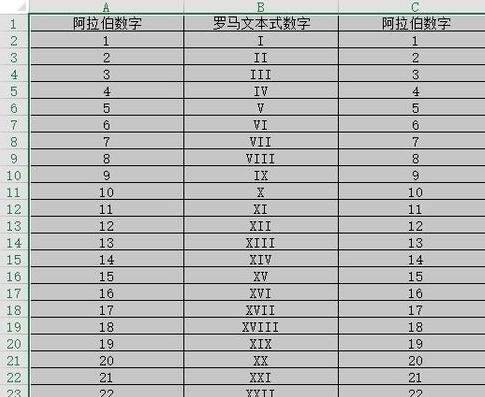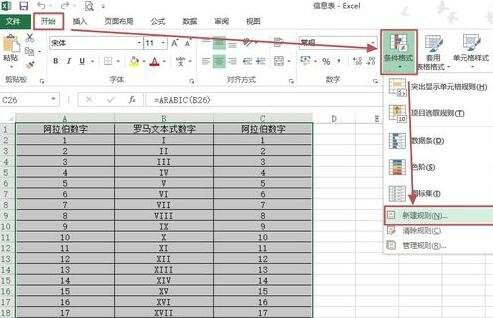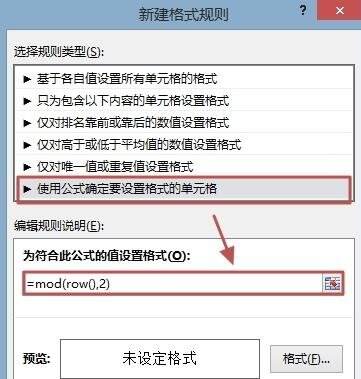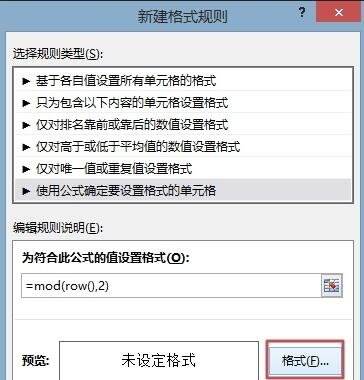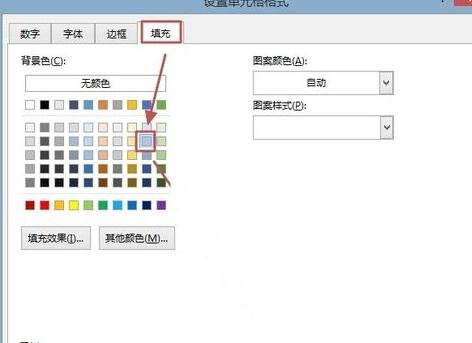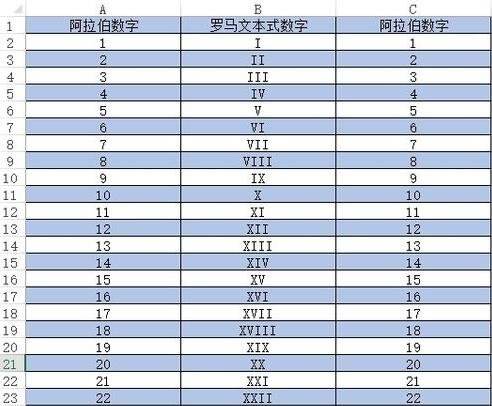excel2013隔行设置背景色的详细教程
办公教程导读
收集整理了【excel2013隔行设置背景色的详细教程】办公软件教程,小编现在分享给大家,供广大互联网技能从业者学习和参考。文章包含385字,纯文字阅读大概需要1分钟。
办公教程内容图文
首先选中要处理的单元格或列。
说明:选择列的话这样方便以后添加数据都能实现隔行有背景色。
在“开始”选项卡中,单击“条件格式”,选择“新建规则”。
在打开对话框里,规则类型选择“使用公式确定要设置格式的单元格”,然后在“为符合此公式的值设置格式”下面填入公式“=mod(row(),2)”。
说明:
若隔二行,可以输入公式“=MOD(CEILING(ROW(),2)/2,2)=1”
若隔三行,可以输入公式“=MOD(CEILING(ROW(),3)/3,2)=1”
若隔四行,可以输入公式“=MOD(CEILING(ROW(),4)/4,2)=1”
以此类推。
再单击“新建规格”对话框中的“格式”按钮。
打开“设置单元格格式“对话框,在“填充”选项卡中选择填充的颜色,单击“确定”。
返回到“新建格式规则”对话框,单击“确定”。
最后效果如图所示。
办公教程总结
以上是为您收集整理的【excel2013隔行设置背景色的详细教程】办公软件教程的全部内容,希望文章能够帮你了解办公软件教程excel2013隔行设置背景色的详细教程。
如果觉得办公软件教程内容还不错,欢迎将网站推荐给好友。